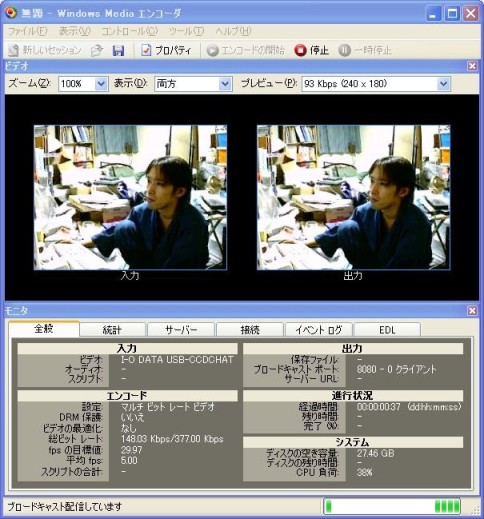|
(1)Media Playerをホームページに組み込む。 |
|||||||||||||||||||||||||||||||||||||||||||||||||||||||||||||||||||||||||||||||||||||||
| <OBJECT height="290" width="320" classid="CLSID:22d6f312-b0f6-11d0-94ab-0080c74c7e95"> <PARAM NAME="AutoStart" VALUE="true"> <PARAM NAME="FileName" VALUE="mms://nakamoto.tv:8080/"> <PARAM NAME="ShowControls" VALUE="true"> <PARAM NAME="ShowAudioControls" VALUE="false"> <PARAM NAME="ShowDisplay" VALUE="false"> <PARAM NAME="ShowGotoBar" VALUE="false"> <PARAM NAME="ShowPositionControls" VALUE="false"> <PARAM NAME="ShowStatusBar" VALUE="true"> <PARAM NAME="ShowTracker" VALUE="false"> </OBJECT> |
<説明>
| <OBJECT...> | Windows Media Playerの組み込みを指定。例はWindows Media Player 6.4の場合で、classid="CLSID:22d6f312-b0f6-11d0-94ab-0080c74c7e95"がその指定部分。 | ||
| <PARAM...> | Player表示に関するパラメータ | ||
| AutoStart | 自動再生の指定 | ||
| FileName | コンテンツのファイル名(URL) | ||
| ShowControls | コントロールバーの表示の指定 | ||
| ShowAudioControls | オーディオコントロールの表示の指定 | ||
| ShowDisplay | タイトル・著作権表示の指定 | ||
| ShowGotoBar | 移動バーの表示の指定 | ||
| ShowPositionControls | 位置コントロール(早送り・巻戻しボタンなど)の表示の指定 | ||
| ShowStatusBar | ステータスバーの表示の指定 | ||
| ShowTracker | 再生位置バーの表示の指定 | ||
| その他のパラメータ | Windows Media Player コントロール Version 6.4 のプロパティ | ||
ルーターの設定
(1)ポート・フォワーディングの設定ルーターの設定でポート(「ブロードキャスト接続」画面のHTTPポートで指定したポート)とサーバーのIPアドレスを対応させます。これで外部からストリーミング動画が見れるようになります。